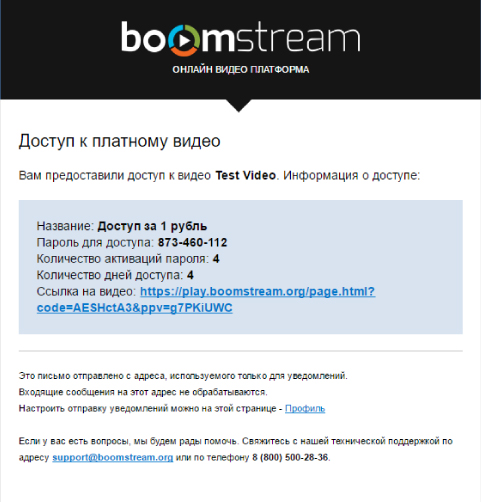Доступ к видео или онлайн трансляции по паролю
Чтобы установить пароль на доступ к видео или онлайн трансляции нужно:
1. Загрузить видео в систему Boomstream или создать Онлайн трансляцию.
2. В разделе "Доступ по паролю" нажать кнопку "Создать доступ по паролю", внести информацию об авторе в "Контакты продавца".
Внимание! Указанная информация является публичной и доступна для просмотра покупателем.
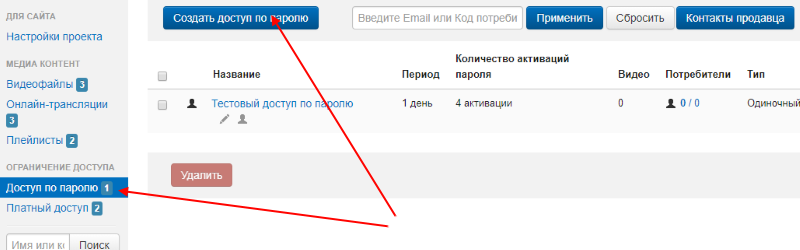
3.Отредактируйте параметры доступа по паролю:
- Название. Будет отображаться на странице доступа по паролю и в email сообщениях зрителю.
- Тип доступа по паролю:
- Одиночный. Пользователь получает доступ только к тому видео/трансляции, которое ему разрешили.
- Групповой. Пользователь получает доступ ко всем видео/трансляциям, включенным в этот доступ по паролю.
- Период. Количество дней доступа к видео/трансляции.
- Дата окончания доступа. Вы можете установить период доступа и/или дату окончания доступа к видео/трансляции после оплаты. Если установлены оба параметра, дата окончания имеет приоритет перед периодом.
- Автоматически восстанавливать доступ к контенту по Cookies и Автоматически восстанавливать доступ к контенту по IP адресу зрителя: после предоставления доступа вашему потребителю, плеер Бумстрим запоминает IP адрес устройства и устанавливает Cookies в браузере. Для дальнейшей доступа к просмотру используются Cookies как основной метод авторизации и IP адрес (опционально). Если оба параметра будут отличаться от тех, что хранятся у нас в базе данных, то плеер отобразит окно покупки/ввода пароля повторно.
- Количество активаций пароля. Возможное количество активаций доступа.
- Описание. Описание вашего видео/трансляции. Будет отображаться на странице доступа по паролю.
- Дополнительные материалы. Здесь вы можете разместить ссылки на дополнительные материалы, расположенные на других ресурсах. Например, ссылка на рецепт вашего торта или список необходимых материалов, расположенные на гугл диске.
- Разрешить скачать. При активации разрешает зрителю скачать оригинал видео после окончания просмотра. Не работает при включенной DRM защите.
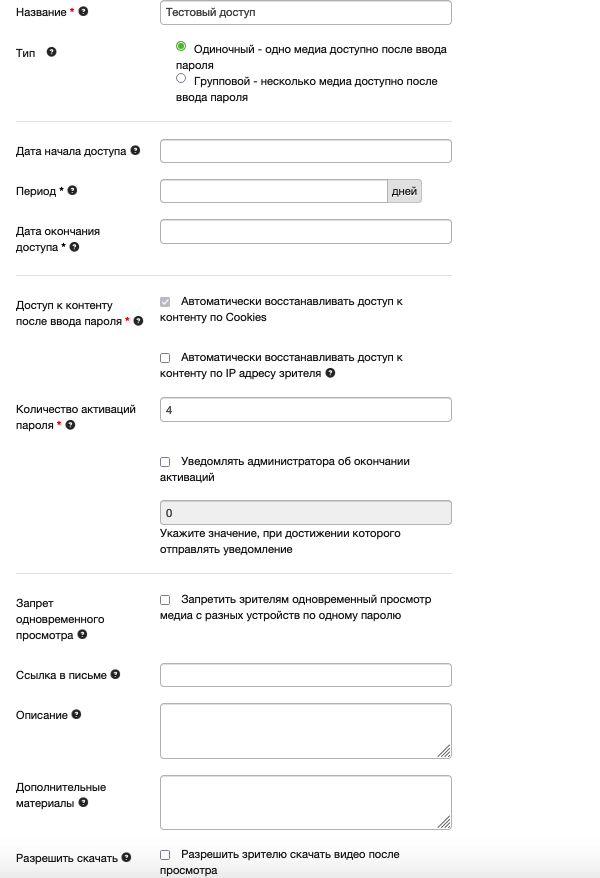
Также есть два параметра, которые активируются только при включении Защиты от Скачивания:
- Время предварительного просмотра. Время в секундах, в течении которого зрителю может смотреть видео без ввода пароля.
- Динамические водяные знаки. При активации зритель увидит свой email, на который ему предоставлен доступ. Надпись будет появляться каждые пять секунд в разных частях экрана мелким шрифтом, не мешая просмотру. Не работает на мобильных iOS устройствах.
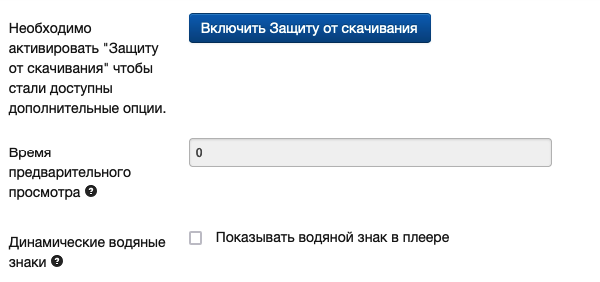
4.Ограничьте доступ к вашему видео/онлайн трансляции, добавив в созданный Доступ по паролю. Видео/онлайн трансляция, добавленные в доступ, будут помечены зеленым маркером. Одно и то же видео/онлайн трансляцию можно добавлять в несколько доступов по паролю с разными параметрами. При просмотре зритель выбирает подходящее решение.
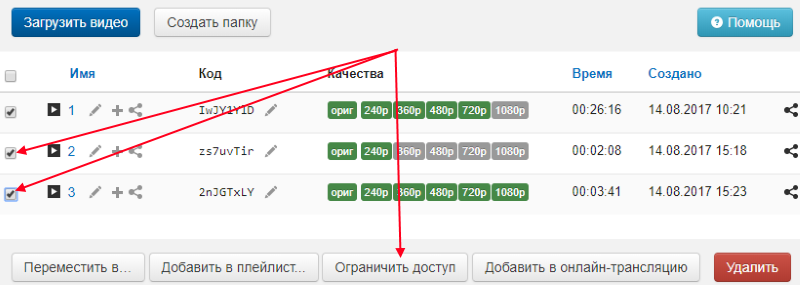
5. Получить iframe код плеера или прямую ссылку видео/онлайн трансляции..
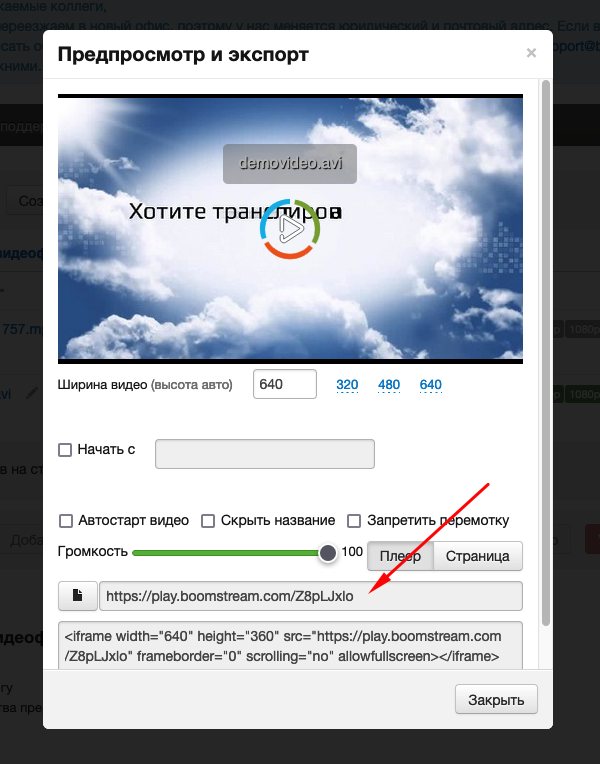
6. Пример плеера с доступом по паролю:
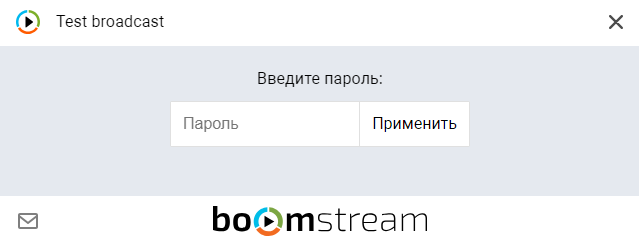
7. Если нажать на название доступа по паролю, вы сможете посмотреть список пользователей, которым предоставлен доступ, или добавить пользователей к созданному доступу. Для этого вам нужно кликнуть кнопку "Добавить потребителей". В открывшемся окошке выбираете видео/онлайн трансляцию, к которому хотите предоставить доступ, и пишите email адрес пользователя, каждый с новой строки.
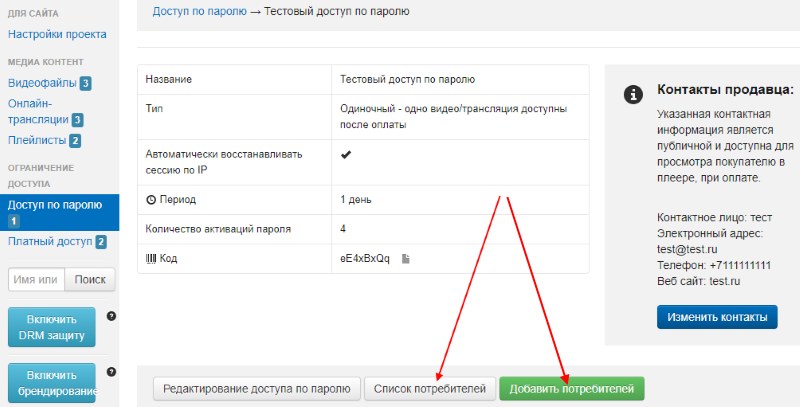
Внимание! Когда вы добавите пользователя в доступ по паролю, он получит письмо, где указана ссылка на видео/онлайн трансляцию и пароль доступа.
Внимание! Если вы добавляете пользователя в групповой доступ, вы можете выбрать любое видео/онлайн трансляцию из списка (например первое). Все ролики из доступа по паролю будут доступны для просмотра.
8. В списке потребителей измените параметры доступа конкретного пользователя и проверьте IP адрес и user agent пользователя, смотревшего ваш контент. Для этого следует нажать на опцию сессии.
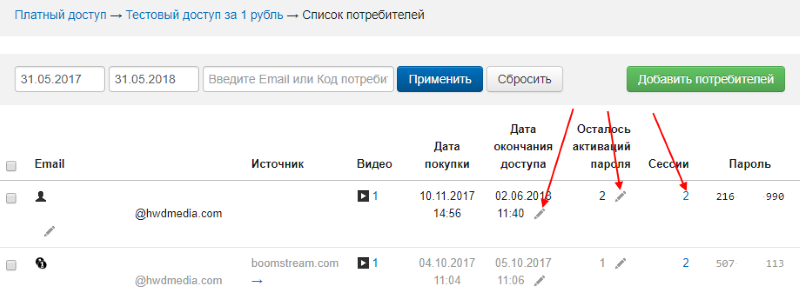
9. Когда вы добавите пользователя в доступ по паролю, он получит письмо следующего содержания на указанный адрес.